Mac 版 Logic Pro 使用手册
- 欢迎使用
-
- 触控栏快捷键
-
-
- 录音室钢琴
- 词汇表
- 版权

Mac 版 Logic Pro 中的电平指示
电平指示在分贝标度上显示当前信号电平。每个通道的信号电平用一个蓝色指示条表示。接近 0 dB 电平的信号(高于目标电平)由黄色指示条表示。当电平超过 0 dB 时,0 dB 点上方的指示条部分变为红色。
立体声电平指示实例显示独立的左右指示条,而单声道实例显示单个指示条。
环绕声电平指示实例为每个通道显示一个指示条。
若要将电平指示添加到项目,请在通道条音频效果插件菜单中选取“指示”>“电平指示”。请参阅在 Mac 版 Logic Pro 中添加、移除、移动和拷贝插件。
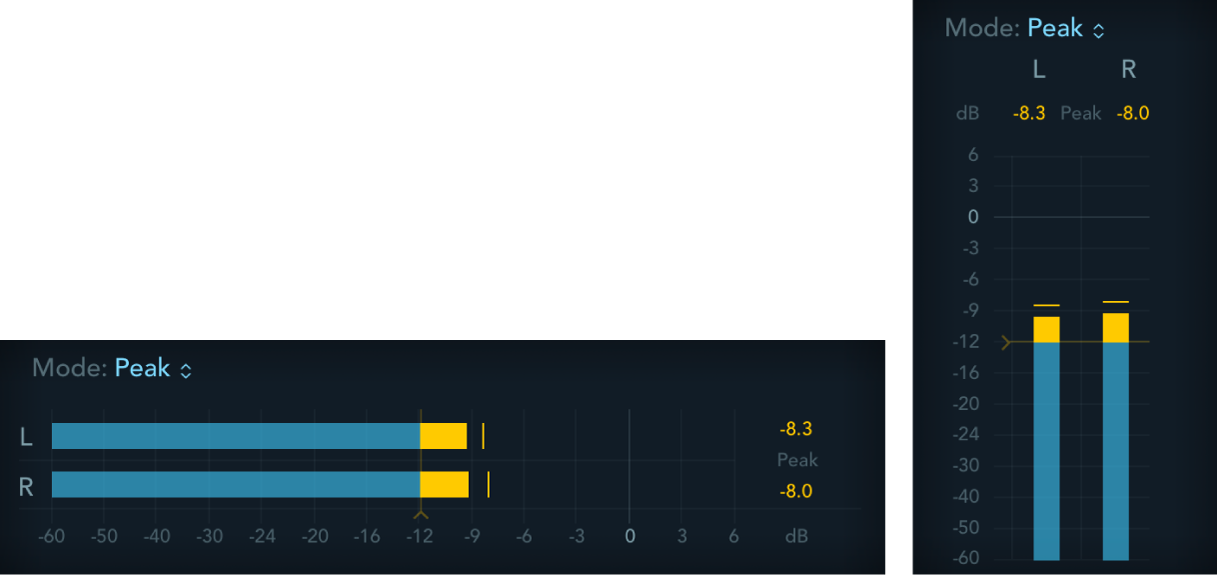
峰值电平采用数字和图形两种方式显示。你可以在显示中点按来还原这些值。
电平指示参数
“模式”弹出式菜单: 选取使用“峰值”、“RMS”、“峰值与 RMS”、“真实峰值”或“真实峰值与 RMS”特征的显示设置。
峰值:显示信号中单个采样的最高值,也称为“采样峰值”。指示类型与通道条上使用的指示类型相同。
RMS(均方根):测量信号的平均音量。它指示了整体响度,即人类听觉感知声音的方式。
峰值与 RMS:为每个通道显示两个指示条,分别为峰值和 RMS 值。
真实峰值:使用过采样检测采样之间出现的峰值,这种峰值(也称为采样间峰值)可能高于采样峰值。
真实峰值与 RMS:为每个通道显示两个指示条,分别为真实峰值和 RMS 值。
峰值保持显示:指示条顶部(或右侧)是使用颜色进行编码的数字显示,展示所选指示类型(峰值、RMS 和真实峰值)的最高音量。开始播放或点按该数字值时,这些值会还原。
峰值保持线:最高峰值处会暂时显示一条线段。该线段显示一秒钟,并会慢慢缩短。此暂时峰值保持显示作为一种视觉辅助方式,旨在帮助你监控短暂峰值。
目标电平控制柄:拖移以设定目标电平。高于此电平且低于 0 dB 的信号显示为黄色。环绕声实例为中心和 LFE 提供独立的控制柄,所有其他通道都由单独的控制柄控制。
“视图”弹出式菜单: 选取“水平”或“垂直”显示,并设定大小。
【注】你还可以通过拖移插件窗口底部的角来设定窗口大小。
选取指示类型
该部分提供了可能有助于选取合适指示类型的指南。
人类听觉非常善于捕捉连续信号,因此人耳是 RMS 仪器,而不是峰值读取仪器。因此,使用 RMS 指示在大部分时候有用。此外,你可以同时使用 RMS 和“峰值”指示。
将峰值指示器用在录音时(可避免输入信号削波)或混音期间以监控信号峰值。
在输出通道条上使用真实峰值指示器,以在并轨混音(将文件交付到流媒体服务时需要这样做)时精确测量峰值。
使用 RMS 指示器显示轨道或整个混音的感知响度。
使用单独响度指示器插件基于将文件交付到流媒体服务所需的响度标准测量音频。